1、请看下图,这是一页空白文档,光标在左上角闪动,我们要快速给文档增加一页并且将光标切换到下一页。
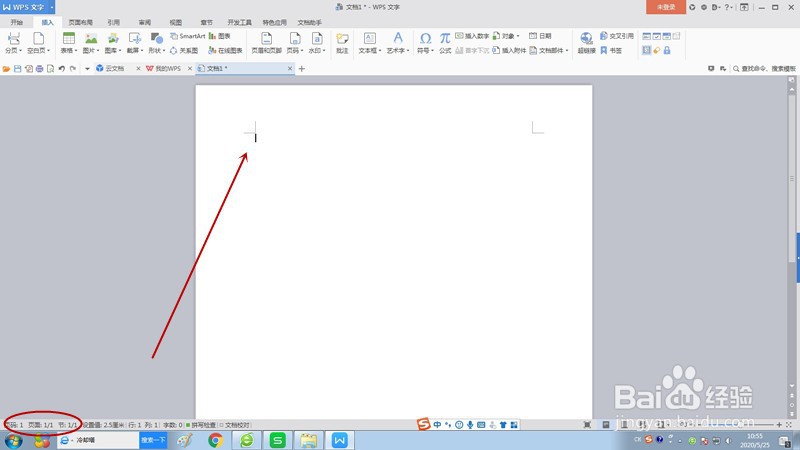
2、首先可以采用鼠标双击页面右下角的方法,出现闪动光标后按Enter键。
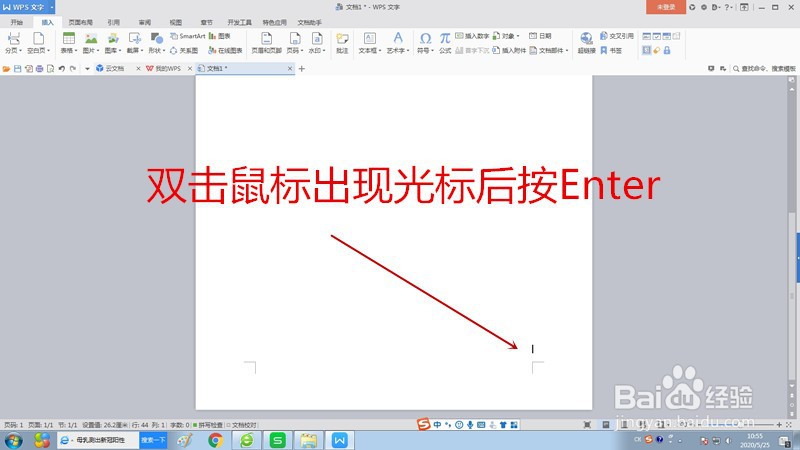
3、可以看到页面来到第2页,光标停留在界面右上角。

4、还可以应用快捷键方法,如下图,在光标闪动的空白界面左上角时直接输入“Ctrl+Enter”。

5、页面快速切换到第2页,光标仍然在左上角位置。

6、其实上面的快捷键就是插入“分页符”的快捷操作,在光标闪动的空白界面左上角时,点击工具栏“插入”选项卡,弹出菜单选择“分页符”,同样完成快速换页操作。


